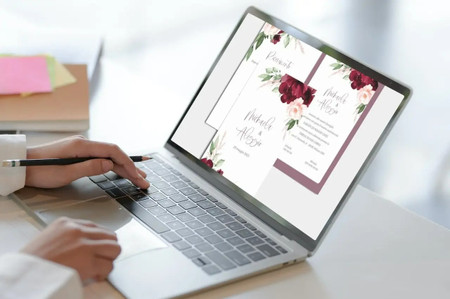Hello tout le monde
J'ai voulue vous faire un petit tuto pour vous montrer comment procéder pour créer un faire-part simple avec photofiltre.
Je suis autodidacte donc j'ai appris sur le tas, je suis ouverte à toute critique constructive afin de nous entre-aider au mieux à créer nos faire parts 
première étape : rechercher sur des sites de partage d'image gratuite des ornements et des images (style FREEPIKS.COM, ou en cherchant "free wedding vectors" "free wedding ornaments" sur google image)
une fois toutes vos idées rassemblées dans un fichier ouvrez photofiltre
2eme étape :
ouvrir photofiltre
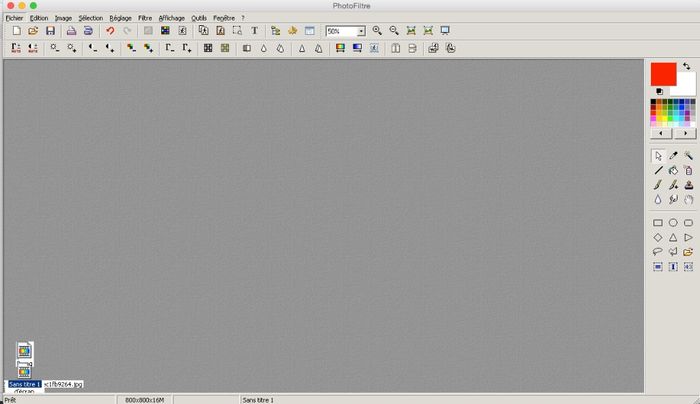
clic droit sur la partie gris foncé - nouveau ...

pour faire un carré : mettre la même valeur dans largeur et hauteur plus les valeurs sont haute , plus il y a de pixels (image nette) je vous conseille 500/500
voici votre faire-part vierge

on clic à nouveau sur la partie grise pour aller chercher nos images : clic droit - ouvrir - ...
images + faire part
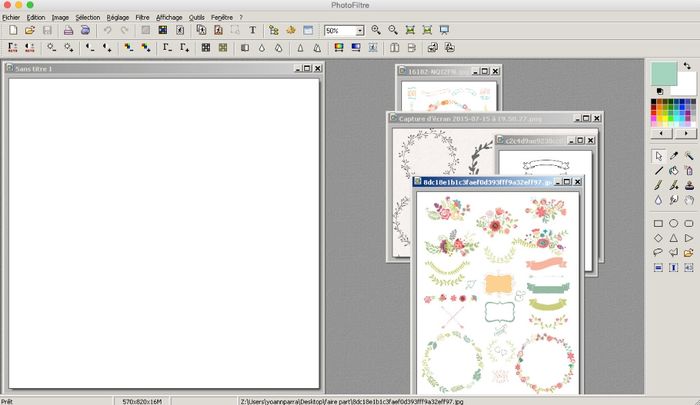
3eme étape : je crée
alors maintenant il faut "monter" notre faire part : ici je vais créer quelque chose de TRES simple pour aller vite , mais une fois que vous aurez les bases vous pourrez vous lâcher ^^
je sélectionne une image avec mon curseur : ici un drapé. Clic droit - copier
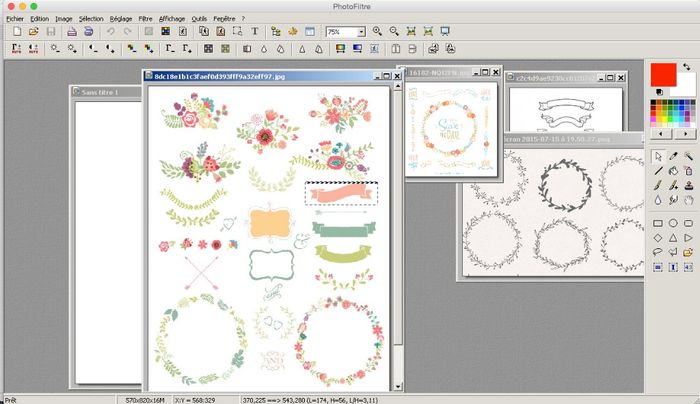
je clique sur ma page blanche - clic droit - coller
(édit : j'ai pris le drapé vert foncé finalement car plus simple pour écrire dedans)
lorsque vous collez l'image sur votre page blanche vous pouvez la modifier en "tirant" sur les bords en pointillés. puis déplacer votre sélection en cliquant au milieu du dessin et en le déplaçant à la place souhaitée. pour valider la sélection on clique sur le carré en pointillé se trouvant dans la barre d'outils en haut (à coté du T)
drapé
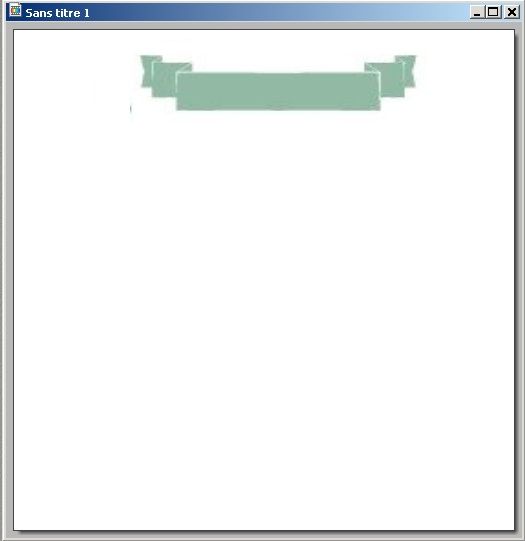
on rajoute du texte :
clic sur le T (texte)


on déplace le texte a l'endroit souhaitée, on modifie et on valide de la même façon que pour les images (sachant que la taille du texte se modifie dans l'éditeur de texte)

et on procède ainsi pour le reste
exemple

il faut toujours coller l'image avant d'ajouter le texte .
quelques petites choses en plus :
Pour effacer des éléments que vous ne voulez pas après avoir coller l'image : sélectionnez le pinceau et la couleur blanche et effacez.
Pour modifier la couleur de fond afin d'utiliser l'image sur un fond blanc : sélectionnez l'image - copier - sur le fond gris : coller en tant qu'image
puis dans la barre tout en haut sélectionnez "réglage" - "remplacer une couleur" - cliquez sur le fond de l'image, la couleur du fond apparait sur l'une des deux barres de couleurs , l'autre doit être blanche. validez et cela devrais être bon , recommencez jusqu'à ce que tout le fond ait disparu !
Pour revenir en arrière on clique sur la flèche rouge dans la barre d'outils du haut
pour créer un cadre autour du FP : filtre - encadrement - cadre simple
Et voila ! j'espère avoir été claire , n'hésitez pas a rajouter des idée et des astuces et biensûr , une photo de vos créations ^^